حل مشکل پرش صفحه مانیتور لپ تاپ و کامپیوتر

موضوعاتی که در این مطلب می خوانید:
پدیدهای که به عنوان “پرش صفحه” یا همان “چشمک زدن صفحه لپتاپ” شناخته میشود، یکی از اختلالات شایع است که بطور گسترده در لپتاپهای مختلف، از جمله مدلهای معمولی یا لپتاپهای گیمینگ، مشاهده میشود. این مشکل، بدون توجه به نوع یا نام تجاری دستگاه، ممکن است به دلایل متنوع سختافزاری یا نرمافزاری باشد. در صورتی که به دنبال شناسایی علت این پدیده و یافتن راهکار مناسب برای رفع آن هستید، با مطالعه ادامه مقاله نودایرانی همراه شوید.
دلیل پرش صفحه لپ تاپ
پرش صفحه لپ تاپ یک اتفاق متداول است که برای بسیاری از مدلها و برندهای مختلف رخ میدهد. نه تنها به یک مدل خاص محدود نمیشود بلکه میتواند مسألهای سختافزاری یا نرمافزاری باشد که در بسیاری از لپ تاپها بروز میکند. برای حل این مشکل، نیازی به داشتن دانش عمیق درباره مدل خاص یا برند خاص نیست، زیرا دلیل پرش و لرزش تصویر در اکثر مواقع یکسان است. در این مقاله به بررسی دلایل مختلف پرش و لرزش تصویر در مانیتورهای لپ تاپ و کامپیوتر میپردازیم.
ایراد در سخت افزار
اگر قطعات لپ تاپ به طور نادرست جایگذاری شده باشند، این ممکن است منجر به سختی در پردازش تصویر توسط پردازنده شود و عارضه پرش در صفحه نمایش به وجود آید. به عبارت دیگر، نمایش هر تصویر بهطور قطعهبندی یا بهصورت نوسانی و دورهای انجام میشود، این به این معناست که مانیتور تصویر بهصورت مکرر سیاهی میشود. این مسئله احتمالاً با جایگذاری صحیح قطعات یا تعویض قطعهای خاص برطرف میشود، و نیازی به تعویض کامل لپ تاپ یا از دست دادن امید برای استفاده از آن نیست.
قرار داشتن لپ تاپ در کنار وسایل ساطع کننده امواج الکترومغناطیسی
اگر لپ تاپ یا کامپیوتر شما در معرض امواج الکترومغناطیسی از وسایلی مانند گوشیهمراه، مایکروویو و دیگر دستگاهها قرار گیرد، این میتواند باعث پرش صفحه لپ تاپ شما، بدون توجه به برند یا مدل، شود. برای پیشگیری از این مشکل و جلوگیری از پرش صفحه در ویندوز ۱۰، ۱۱ یا نسخههای پایینتر، بهتر است لپ تاپ را از نزدیکی دستگاههایی که امواج الکترومغناطیسی تابانده میشوند، دور نگه دارید.
سالم نبودن کارت گرافیک لپ تاپ
گاهی سالم نبودن کارت گرافیک میتواند باعث پیوسته شدن مشکل پرش تصویر مانیتور لپ تاپ شود. این مسئله ممکن است در زمانهای حساسی مانند استفاده از ابزارهای گرافیکی یا شرکت در بازیهای آنلاین، مخصوصا بازیهای شوتری، به مشکلاتی برای شما بیفتاند.
مشکل نرم افزاری لپ تاپ
گاهی اوقات، آلوده شدن لپ تاپ به ویروسها از طریق نصب برنامههای بدافزار میتواند به عنوان یک عامل موثر در پرش تصویر مانیتور لپ تاپ محسوب شود. در صورتی که آنتیویروسی روی سیستم شما فعال نباشد تا به شما هشدار دهد، احتمالاً در آینده ممکن است با مشکلاتی مانند پرش صفحه لپ تاپ مواجه شوید.
خرابی آداپتور و کابل شارژ
به واسطه آسیبدیدگی یا خرابی سیم شارژ لپ تاپ، ممکن است با پرشها و لرزشهای مکرر صفحه مانیتور مواجه شوید. همچنین، نوسانات شدید برق در منطقه محل استفاده میتواند باعث مشکلاتی مانند سیاه شدن صفحه نمایش و پرش دورهای آن شود، اگر آداپتور نتواند از آسیب نوسانات برق به سختافزار جلوگیری کند.
حل مشکل پرش صفحه لپ تاپ
اگر متوجه شدید که صفحه لپ تاپتان پرش میکند یا لرزش دارد، به دلایل مختلفی ممکن است باشد و اکثراً راه حلهایی برای آنها وجود دارد. در ادامه، میتوانید با راه حلهایی برای این مشکلات آشنا شوید و آنها را برطرف کنید.
روشن و خاموش کردن لپ تاپ، آسانترین روش
اگر برای اولین بار با پرش نور صفحه لپ تاپ روبرو شدید و قبلاً مشکلی مشابه این را تجربه نکردهاید، ابتدا میتوانید سعی کنید لپ تاپ را خاموش و روشن کنید و ببینید آیا مشکل حل میشود یا خیر.
تحویل لپ تاپ به تعمیرکار برای سرویس
بسته به شرایط استفاده و نحوه مراقبت، توصیه میشود لپ تاپ را در بهترین حالت هر یک تا دو سال برای سرویس و بازبینی به تعمیرکار ببرید. تعمیرکار معمولاً صفحه کلید را باز کرده و اگر گرد و غبار ناشی از استفاده طولانی مدت وجود داشته باشد، آن را پاکسازی میکند. همچنین، اگر مشکلات دیگری وجود داشته باشد و نیاز به تعویض قطعه باشد، این کار را انجام میدهد. اما لازم به ذکر است که اگر صفحه نمایش یکبار خاموش شود و دیگر روشن نشود، این ممکن است به مشکل سوختن پنل مرتبط باشد که نیاز به تعمیرات جدیتر دارد.
تعویض کارت گرافیک
درست است، تعویض یا تعمیر کارت گرافیک لپ تاپ کاری پیچیده و تخصصی است که نیازمند تجربه و دانش فنی است. این فرآیند نیازمند مهارتهای خاص و دسترسی به قطعات و ابزارهای مناسب است. اگر فکر میکنید که مشکل پرش صفحه مانیتور لپ تاپ به دلیل آسیب کارت گرافیک است، بهتر است از تکنسینهای متخصص و با تجربه در این حوزه کمک بگیرید تا این قطعه را با دقت و به صورت حرفهای تعویض کنند. این کار از جمله فعالیتهایی است که نباید به عنوان یک فرآیند غیر تخصصی توسط کاربر انجام شود، زیرا ممکن است باعث بیشتر شدن مشکلات و آسیبهای بیشتر به سختافزار شود.
آنتی ویروس را هنگام دانلود و نصب خاموش نکنید
برای پیشگیری از نصب بدافزارها بر روی لپ تاپ، بهتر است آنتیویروس را خاموش نکنید. در ویندوزهای جدید، برنامهها به صورت خودکار بدون وجود آنتیویروس حذف میشوند اگر سیستم نرمافزاری دچار مشکل شده باشد. اما در نسخههای قدیمیتر، میتوانید از طریق اسکن آنتیویروس نام برنامهها را پیدا کرده و آنها را غیرفعال کنید. اگر با وجود این تغییرات، مشکل پرش حل نشد، در نظر بگیرید که نسخه ویندوز را تعویض کنید. ممکن است نسخه فعلی ویندوز برای عملکرد بهینه لپ تاپ مناسب نباشد.
تغییر تنظیمات لپ تاپ
اگر هیچ یک از راهحلهای گفته شده نتوانست مشکل شما را حل کند، ممکن است نیاز به تغییر تنظیمات ویندوز باشد. برای این کار میتوانید از ۲ روش زیر استفاده کنید.
- کنترل پنل (Control Panel) را درون مستطیل (Search) جستوجو کنید و صفحه کنترل پنل را باز کنید.
- روی گزینه Display که به معنای صفحه نمایش است، کلیک کنید.
- تنظیمات (Settings) را انتخاب کنید.
- وارد قسمت Advanced شوید.
- در پنجره جدید گزینه Monitor را انتخاب کنید.
- عدد بخش Screen Refresh Rate که بر حسب هرتز است را تغییر دهید.
هرچه عدد این بخش بیشتر باشد، پرش تصویر کمتر خواهد بود.
راه حل دوم:
- از قسمت Control Panel بخش Services را انتخاب کنید.
- گزینه Desktop Windows Manager Session Manager را انتخاب کنید.
- در بخش Startup Type روی گزینه Disable کلیک کنید.
- با غیرفعال کردن فایل مدیریت دسکتاپ ویندوز مشکل پرش صفحه لپ تاپ هم برطرف می شود.
سخن آخر
پرش نور صفحه لپ تاپ ممکن است از دلایل گوناگونی نظیر خرابی کارت گرافیک، مشکلات سختافزاری یا نرمافزاری و یا خرابی کابل شارژ ناشی شود. برای رفع این مشکلات، راهکارهای سادهای وجود دارد که در اینجا به آنها اشاره شده است. اگر تا به حال با این مسئله روبرو شده و با استفاده از راهکارهای ارائه شده مشکل را حل کردهاید، خوشحال میشویم اگر تجربیات و نظرات خود را با ما در قسمت نظرات به اشتراک بگذارید.












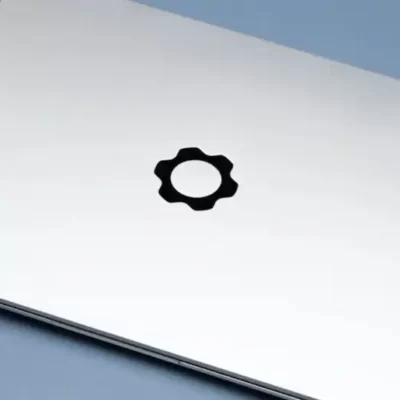


دیدگاهتان را بنویسید